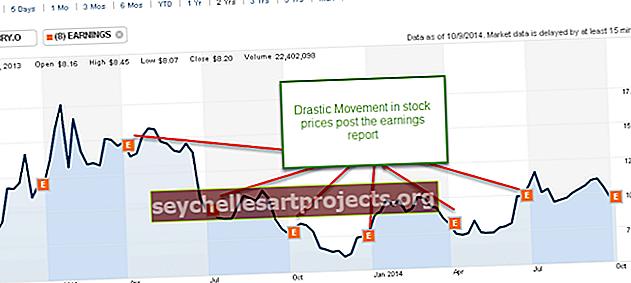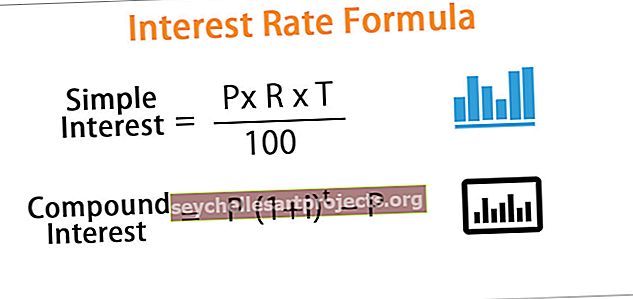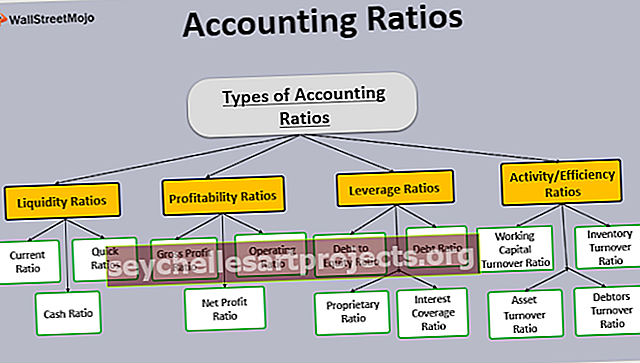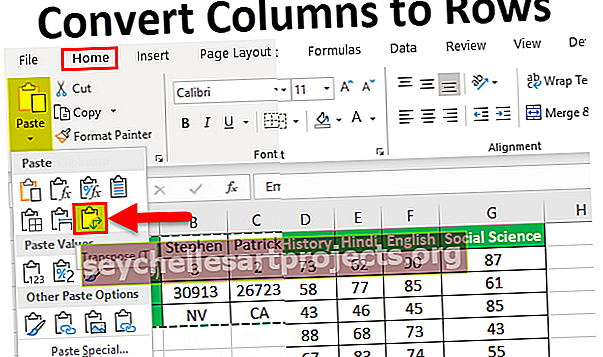Drukāt nosaukumus programmā Excel | Kā drukāt nosaukumus programmā Excel? | Atkārtojiet rindu galvenes
Kā drukāt nosaukumus programmā Excel? (Soli pa solim)
Kad mēs izdrukājam Excel darblapu, nosaukums ir atrodams pirmajā darblapas lapā, bet citās nav, tāpēc, lai drukātu nosaukumus katrā izdrukātajā lapā, lapas izkārtojuma virsrakstos mēs varam izvēlēties drukas opcijas, kas izdrukās tituli mums.
Tagad man ir milzīga loksne, un man tas jāizdrukā ar galvenēm, lai būtu visas drukātās loksnes.

1. solis: vispirms nedarot neko, nospiediet taustiņu kombināciju Ctrl + p - īsinājumtaustiņu, lai drukātu programmā Excel.

2. solis: drukas iestatījumos atlasiet Ainavas orientācija un atlasiet Ievietot visas kolonnas vienā lapā.

3. solis: Tagad visas kolonnas ir ievietotas vienā loksnē.

4. solis: Tagad mums jāatkārto virsraksts visās lapās. Pārejiet uz lapas izkārtojumu un programmā Excel atlasiet Drukāt nosaukumus.

5. solis: Tagad mums šajā logā ir jāveic daži iestatījumi. Cilnē Lapa atlasiet Excel drukas apgabalu.
Tāpēc mums ir jādrukā no A1 līdz H701.

6. solis: Zem sadaļas Drukāt nosaukumus programmā Excel mums ir opcija Rows, kuru atkārtot augšpusē. Šeit mums jāizvēlas virsraksti, ti, pirmā rinda.

7. solis: noklikšķiniet uz Labi. Mums ir iestatījumi, lai atkārtotu augšējo rindu visās lapās. Tagad noklikšķiniet uz Drukāt un skatiet drukas priekšskatījumu. Šis priekšskatījums ir pirmā lapa. No kopumā 26 loksnēm tas tagad ir samazināts līdz 15 loksnēm.

Tagad aplūkojiet otrās lapas priekšskatījumu. Tas ietver arī virsrakstus.

Labi šādā veidā mums var būt galvene visās drukas lapās.
Kolonnu galvenes ir visās drukāšanas lappusēs, un tas ir tieši līdzīgs tam, kā rindu galvenes ir visās lapās. Mums vienkārši jāatlasa kolonna.

Izdrukājiet Excel sadaļu rindu numurus un kolonnu alfabētus
Ja jūs jau smaidāt, jo esat atrisinājis problēmu ar rindu atkārtošanu visās drukas lapās, jums ir vairāk iemeslu smaidīt. Excel neapstājas, atkārtojot rindas vai kolonnas visās drukas lapās, tā var arī izdrukāt Excel rindu numurus un Excel kolonnu galvenes. Lai veiktu šo uzdevumu, veiciet tālāk norādītās darbības.
1. darbība: dodieties uz Lapas izkārtojums un virsraksti sadaļā Lapas opcijas.

Virsrakstus mēs varam skatīt tikai tagad. Lai izdrukātu, mums jāatzīmē izvēles rūtiņa PRINT.
2. solis: Sadaļā Lapas opcijas noklikšķiniet uz izvēles rūtiņas Drukāt.

Šo iestatījumu mēs varam arī veikt, izmantojot Excel drukāto nosaukumu logu. Mums vienkārši jānoklikšķina uz izvēles rūtiņas Rindu un kolonnu virsraksti .

Tagad nospiediet Ctrl + P, atlasiet drukas priekšskatījumu, lai redzētu rindu numurus un kolonnu alfabētus.

Atceramās lietas
- Mums ir jāiestata drukas lapa kā Fit all Columns vienā lapā, lai visas kolonnas būtu vienā lapā.
- Mēs atlasām visu rindu, kas jāatkārto visās lapās. Mums jāizvēlas tikai datu diapazons. Tas pats attiecas arī uz kolonnām.
- Pēc noklusējuma mēs varam vienkārši apskatīt Excel rindu un kolonnu galvenes. Ja vēlaties drukāt, mums tie jāiestata kā druka, atzīmējot izvēles rūtiņu.
- Nosaukumu drukāšana ietaupīs daudz laika, kad kopā drukāsim daudzas lapas.